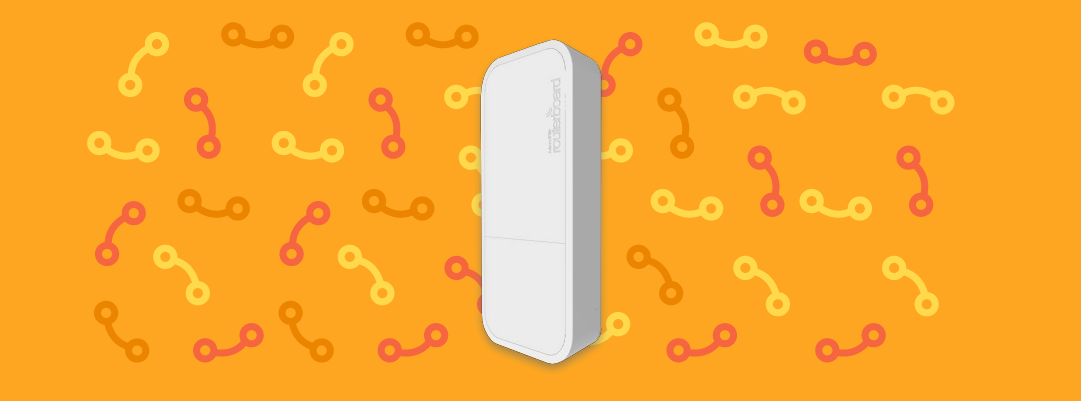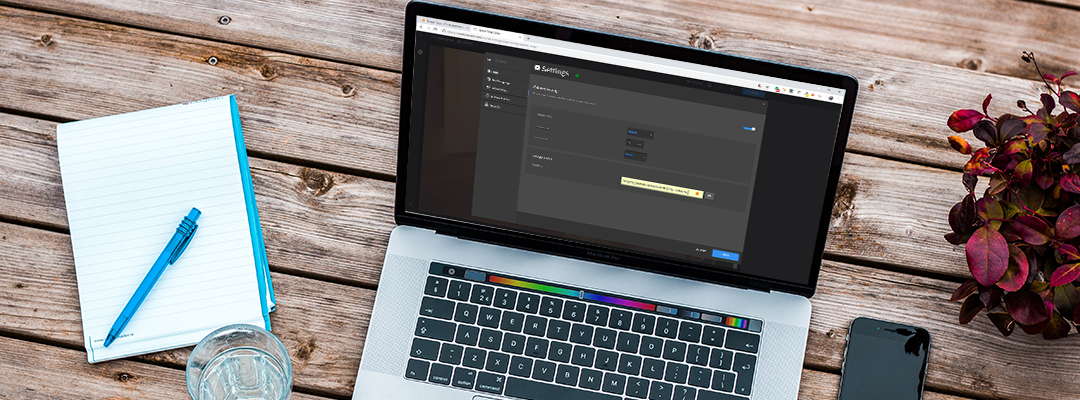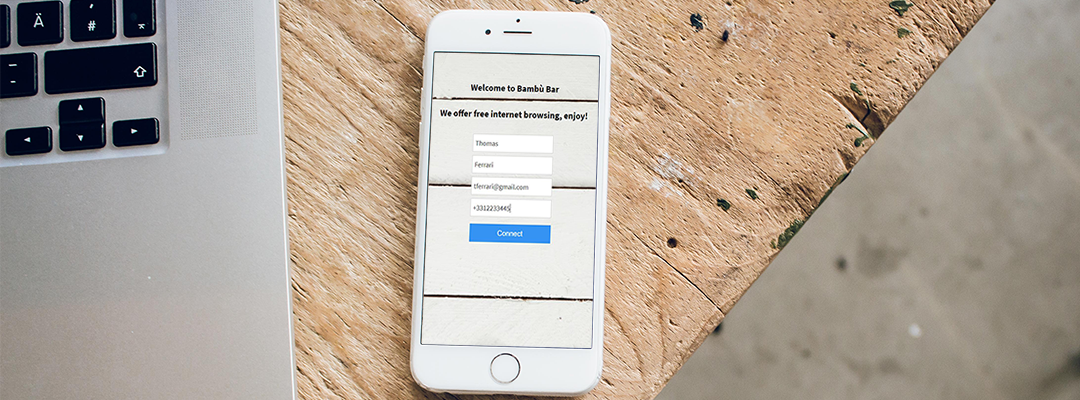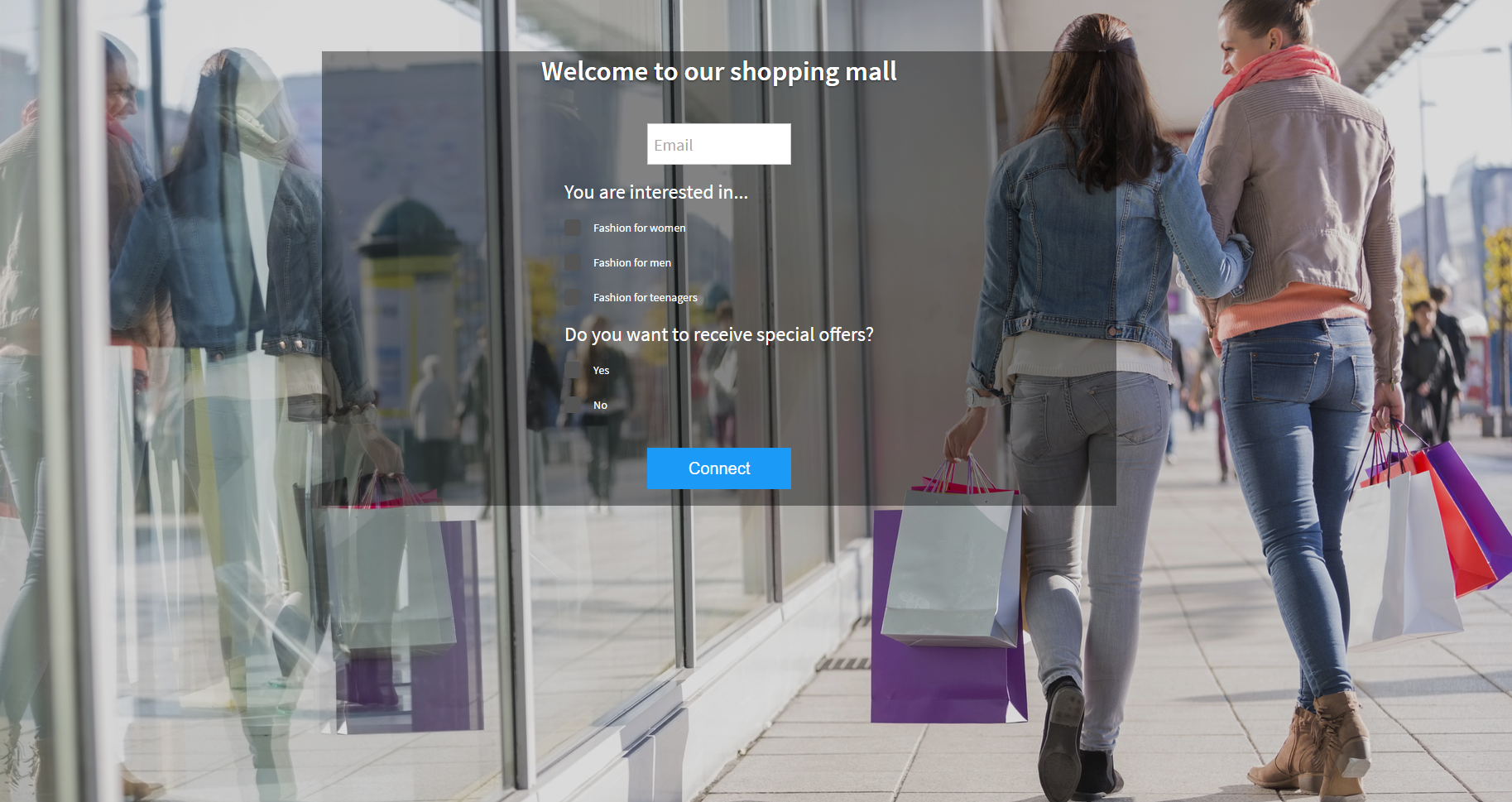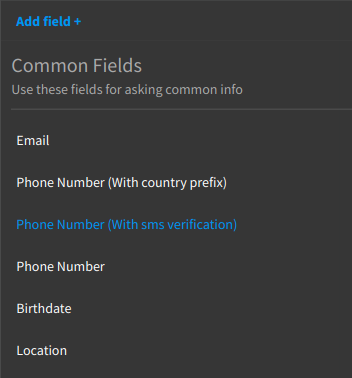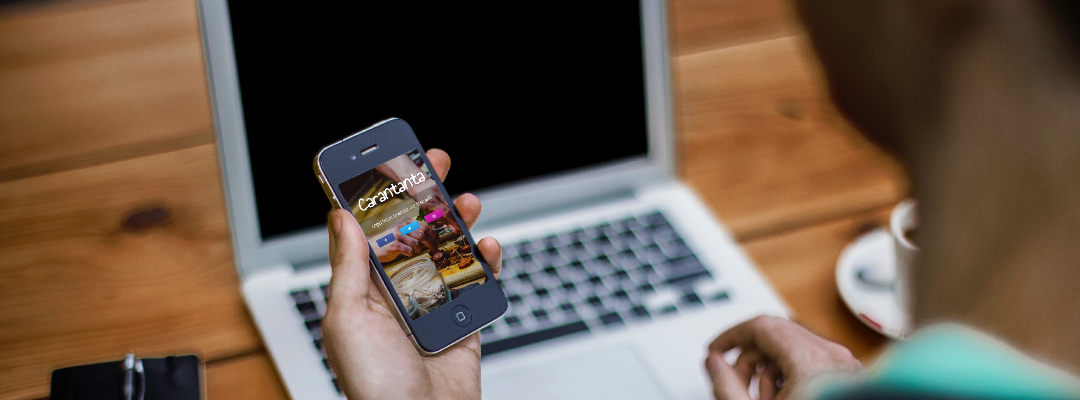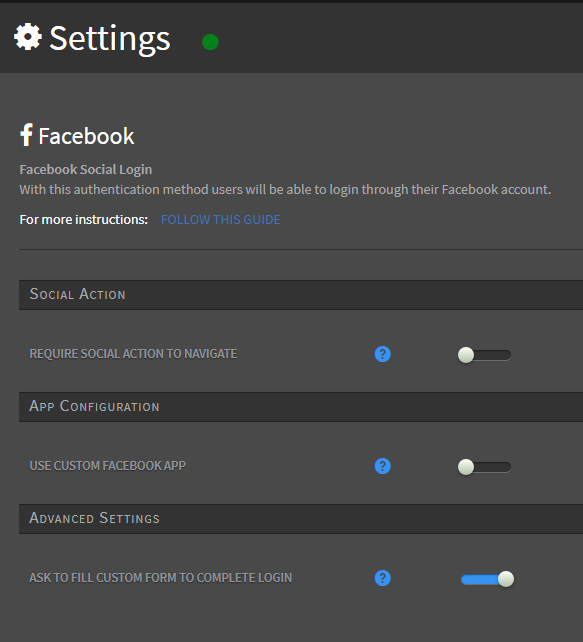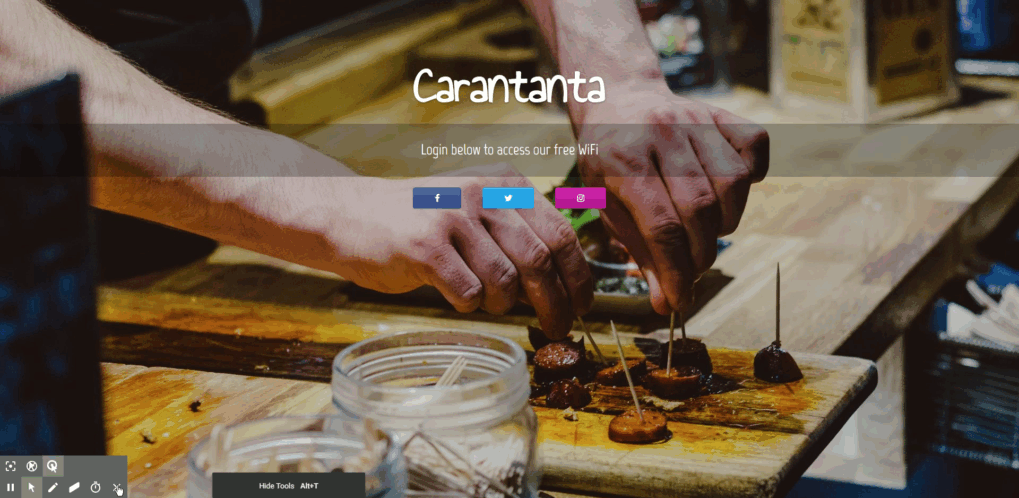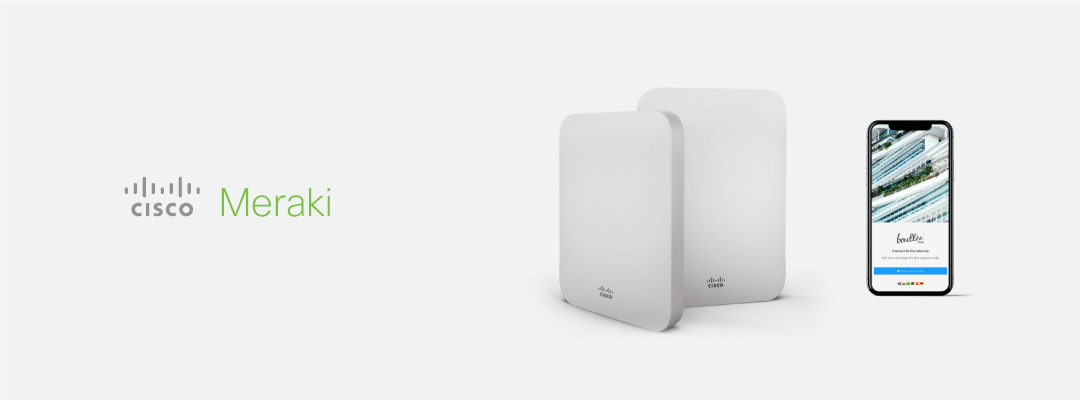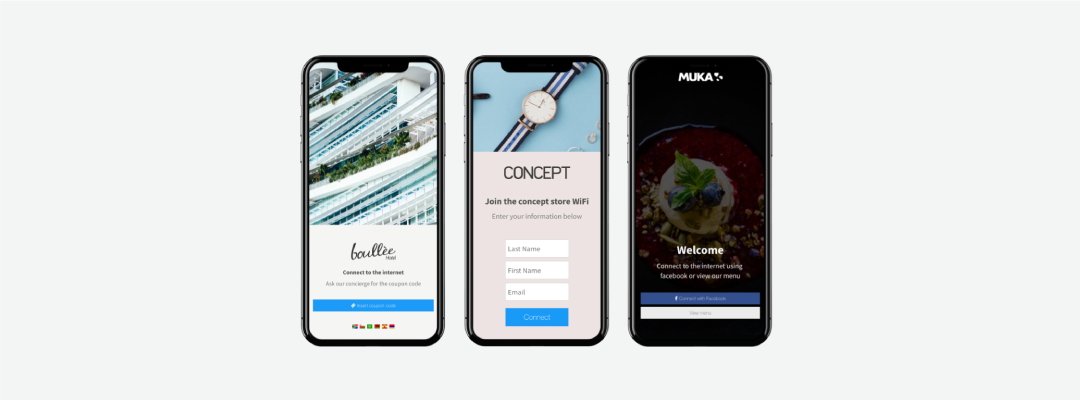Chiunque abbia provato a configurare un hotspot WiFi con dispositivi MikroTik probabilmente saprà che la procedura può richiedere molto tempo e che l’interfaccia Winbox non è particolarmente semplice da usare. Noi di Tanaza abbiamo creato un software cloud-based che ti permette di configurare i tuoi hotspot WiFi con dispositivi MikroTik in pochi minuti. Non ci credi? Guarda il nostro breve video!
Video tutorial: come configurare un hotspot WiFi con splash page personalizzabile e social login con Tanaza
Guida passo dopo passo
- Procurati un router MikroTik (controlla la lista di dispositivi MikroTik supportati da Tanaza) e segui le istruzioni, riportate sulla pagina dedicata al dispositivo, per installare il firmware di Tanaza.
- Accedi o registrati su https://cloud.tanaza.com. La registrazione ti darà diritto a una prova gratuita di 15 giorni.
- Clicca su “Add access point”. Da questo momento, potrai configurare il tuo router MikroTik da remoto e monitorarlo dal cloud.
- Crea il tuo SSID e inizia a configurare le impostazioni di login del tuo hotspot. Puoi personalizzare la pagina di login e utilizzare diversi metodi di autenticazione, incluso il social login, e mostrare agli utenti WiFi le tue pubblicità in formato immagine o video.
- Usa la dashboard Tanaza per l’analisi dei dati di utilizzo del tuo hotspot WiFi MikroTik.
Posso personalizzare la pagina di login dell’hotspot MikroTik?
Una volta che hai creato e dato un nome all’SSID, puoi personalizzare le impostazioni di login del tuo hotspot WiFi. Puoi applicare alla pagina di autenticazione alla rete uno dei template di default disponibili, oppure creare da zero la tua splash page utilizzando lo splash page editor di Tanaza.
Di seguito una panoramica delle impostazioni che puoi applicare alla pagina di login del tuo hotspot:
Aggiungi i metodi di login.
La prima cosa da fare è selezionare i metodi di autenticazione che meglio si adattano al tuo modello di business e alla location che offre il WiFi. Ecco i metodi di autenticazione disponibili con Tanaza:
-
- Autenticazione tramite coupon, che funziona in maniera simile all’autenticazione HTTP PAP e all’autenticazione tramite MAC address di MikroTik, a parte il fatto che non occorre inserire alcun username, ma soltanto una password (corrispondente al codice del coupon). Questo tipo di autenticazione può essere utilizzato sia per il WiFi gratuito che per quello a pagamento.
- Vari metodi di autenticazione tramite social network, inclusi Facebook, Twitter, Instagram, Linkedin eccetera, anche con la possibilità di richiedere all’utente un’azione social (ad esempio, dare un “Mi Piace” o effettuare il check-in su Facebook).
- Altri metodi di autenticazione che consentono agli utenti di utilizzare gratuitamente il WiFi in cambio dei loro dati, come nome, cognome, indirizzo email, numero di telefono (con verifica tramite SMS).
L’autenticazione tramite coupon, se combinata con gli altri metodi, può essere utilizzata per fornire una “prova gratuita” dell’accesso all’hotspot WiFi per un periodo limitato di tempo (ad esempio 30 minuti), al termine del quale agli utenti sarà richiesto di autenticarsi nuovamente attraverso un voucher WiFi a pagamento.
Se ti piace l’autenticazione di MikroTik “HTTP cookie”, puoi attivare la funzionalità “Remember me” di Tanaza, che realizza un’esperienza utente molto simile. I MAC address degli utenti sono salvati e ricordati per un certo periodo di tempo; in questo modo, quando questi ritornano nella location, saranno automaticamente connessi all’hotspot. Questo contribuisce a creare un’esperienza di “WiFi come a casa”.
Mostra messaggi pubblicitari.
Tramite lo strumento pubblicitario di Tanaza, puoi fare in modo che la splash page mostri ai tuoi utenti degli annunci pubblicitari in formato immagine o video. A differenza del sistema hotspot di MikroTik, che mostra le pubblicità di volta in volta nella pagina di status, il sistema hotspot di Tanaza mostra le pubblicità prima dell’autenticazione, direttamente nella pagina di login. Gli annunci caricati possono avere rotazione casuale o temporizzata e possono linkare a siti web esterni, che dovranno essere inclusi nel walled garden.
Aggiungi widget HTML personalizzati.
Non è necessaria alcuna competenza di sviluppo per realizzare il tuo hotspot WiFi MikroTik con Tanaza. Lo splash page editor è drag-and-drop ed è molto semplice da usare; tuttavia, se vuoi aggiungere un widget HTML custom sulla tua pagina di login, puoi farlo!
Clicca qui per scoprire in dettaglio cosa puoi fare con lo splash page editor di Tanaza.
Quali Routerboard MikroTik posso utilizzare per realizzare un hotspot WiFi con Tanaza?
Il sistema hotspot di Tanaza è compatibile con i router MikroTik più comunemente usati, inclusi i modelli RB951-2HND, RB951-G-2HND e RB951-UI-2HND. Tutti i Routerboard MikroTik compatibili sono elencati qui, ma siamo costantemente al lavoro per supportare nuovi dispositivi. Se non trovi il tuo modello nella lista, guarda la lista dei dispositivi che supporteremo a breve o richiedi il tuo modello compilando questo form.
Mentre MikroTik consente la gestione via cloud solo dei dispositivi della sua serie “cloud” – i modelli il cui nome inizia con CCR (cloud core router) o CCS (cloud core switches) – Tanaza permette il cloud management e la creazione di hotspot pubblici gestiti via cloud con i routerboard MikroTik più comuni.
La versione di RouterOS dei dispositivi, inoltre, non è rilevante per configurare un hotspot Wi-Fi MikroTik con Tanaza, poiché Tanaza sostituisce il firmware MikroTik con il proprio. Anche Winbox viene sostituito dalla piattaforma cloud Tanaza, raggiungibile all’indirizzo https://cloud.tanaza.com.
Tanaza dispone di un sistema di gestione degli utenti?
Sì, Tanaza consente la gestione degli utenti attraverso il proprio sistema; quando si crea un hotspot WiFi con Tanaza utilizzando dispositivi Mikrotik, il sistema di gestione utenti di RouterOS non è abilitato.
Il sistema di hotspot di Tanaza include inoltre funzioni di abuse control, che consentono di limitare la durata di ciascuna sessione di un particolare utente, il numero di sessioni al giorno e l’impostazione di altri parametri. È inoltre possibile inserire dei MAC address in una black list e mostrare un messaggio personalizzato nella pagina di stop.
Devo configurare il mio server RADIUS?
Di default, non è necessario configurare alcun server RADIUS per creare l’hotspot WiFi Mikrotik con Tanaza. Inoltre, non avrai bisogno nemmeno di utilizzare l’Hotspot Gateway di Mikrotik. La pagina di login di Tanaza implementa tutto il necessario internamente e non utilizza il radius server Mikrotik RouterOS.
La pagina di accesso di Tanaza non può funzionare con i server RADIUS esterni.
E’ comunque possibile utilizzare l’infrastruttura cloud di Tanaza per gestire e monitorare i propri access point, creare la propria splash page esterna e abilitare facoltativamente un server RADIUS esterno, se è necessario configurarne uno personalizzato.
Posso personalizzare il walled garden?
Tanaza, come il sistema di hotspot WiFi di Mikrotik, consente di impostare un walled garden personalizzato, che consente agli utenti di bypassare le impostazioni e accedere alle risorse http e https.
Prima di effettuare il login è inoltre possibile utilizzare il carattere jolly “*” per comprendere eventuali sottodomini. Gli amministratori di rete possono impostare il loro walled garden inserendo sia domini che indirizzi IP.